Усунення помилки при встановленні захищеного з'єднання в Mozilla Firefox
І хоча Mozilla Firefox вважається найбільш стабільним браузером, в процесі використання деякі користувачі можуть стикатися з різними помилками. В даній статті піде мова про помилку «Помилка при встановленні захищеного з'єднання», а саме про способи її усунення.
Повідомлення «Помилка при встановленні захищеного підключення» може з'являтися в двох випадках: коли ви переходите на захищений сайт та, відповідно, при переході на незахищений сайт. Обидва типи проблеми ми і розглянемо нижче.
зміст
Як усунути помилку при переході на захищений сайт?
У більшості випадків користувач стикається з помилкою при встановленні захищеного підключення при переході на захищений сайт.
Про те, що сайт захищений, користувачеві може говорити «https» в адресному рядку перед назвою самого сайту.
Якщо ви зіткнулися з повідомленням «Помилка при встановленні захищеного з'єднання», то під ним ви зможете побачити роз'яснення причини виникнення проблеми.
Причина 1: сертифікати не буде дійсний до дати [дата]
При переході на захищений веб-сайт Mozilla Firefox в обов'язковому порядку перевіряє у сайту наявність сертифікатів, які дозволять бути впевненим в тому, що ваші дані будуть передаватися тільки туди, куди вони були призначені.
Як правило, подібного типу помилка говорить про те, що на вашому комп'ютері встановлено неправильні дата і час.
В даному випадку вам буде потрібно змінити дату і час. Для цього клацніть в правому нижньому кутку по іконці дати і в відобразиться вікні виберіть пункт «Параметри дати та часу».
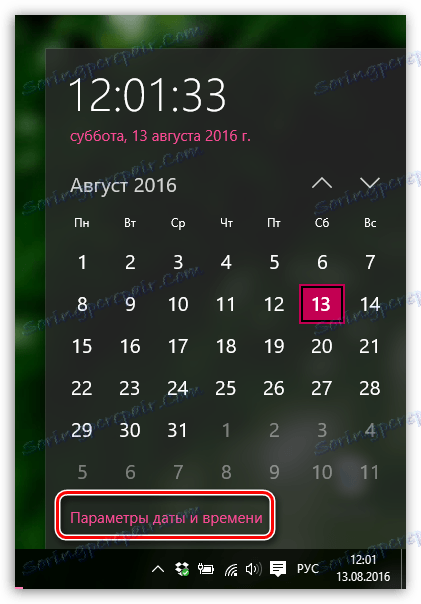
На екрані відобразиться вікно, в якому рекомендується активувати пункт «Встановити час автоматично», тоді система самостійно встановить вірні дату і час.
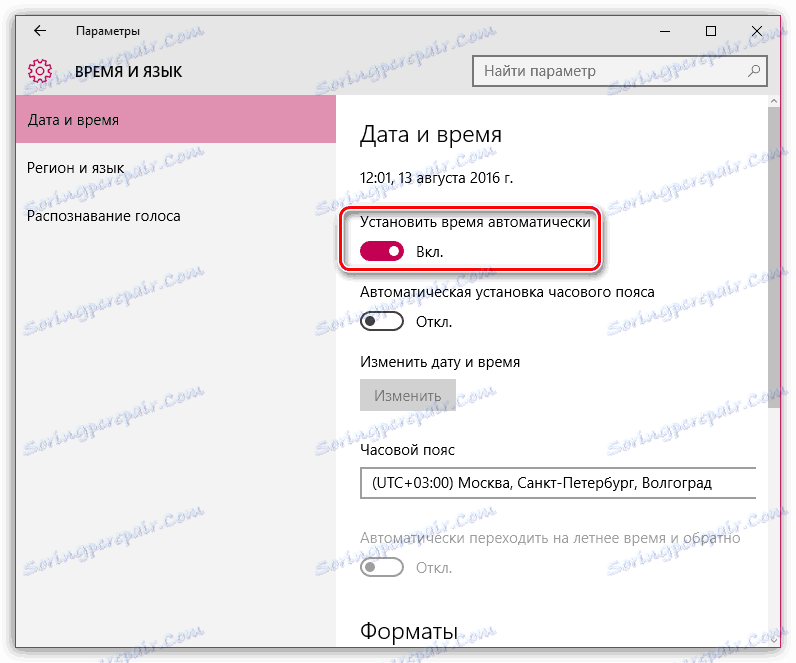
Причина 2: Сертифікат закінчився [дата]
Ця помилка як також може говорити про неправильно встановленому часу, так і може бути вірним знаком того, що сайт все-таки вчасно не оновив свої сертифікати.
Якщо дата і час встановлені на вашому комп'ютері, то, ймовірно, проблема в сайті, і поки він не оновить сертифікати, доступ до сайту може бути отриманий тільки шляхом додавання в виключення, який описаний ближче до кінця статті.
Причина 3: до сертифіката немає довіри, так як сертифікат його видавця невідомий
Подібна помилка може виникнути в двох випадках: сайту дійсно не варто довіряти, або ж проблема полягає в файлі cert8.db, розташованому в папці профілю Firefox, який був пошкоджений.
Якщо ви впевнені в безпеці сайту, то, ймовірно, проблема все ж полягає в пошкодженому файлі. І щоб вирішити проблему, потрібно, щоб Mozilla Firefox створила новий такий файл, а значить, необхідно видалити стару версію.
Щоб потрапити в папку профілю, натисніть на кнопку меню Firefox і в відобразиться вікні клацніть по іконці зі знаком питання.
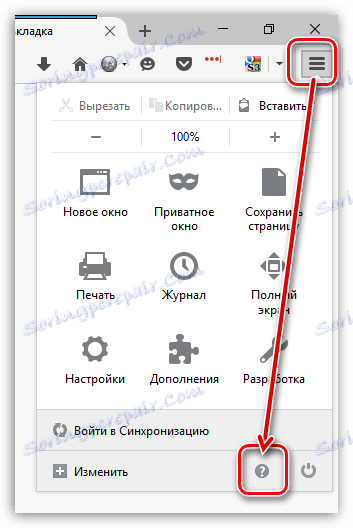
У тій же області вікна відобразиться додаткове меню, в якому потрібно клацнути по пункту «Інформація для вирішення проблем».
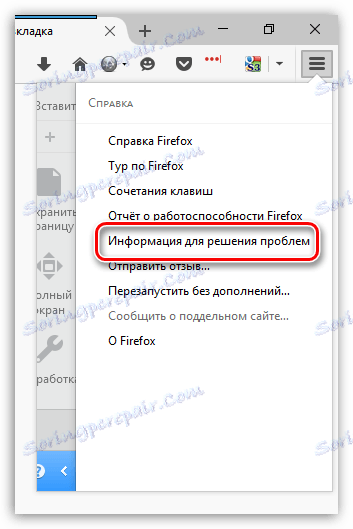
У вікні, клацніть по кнопці «Показати папку».
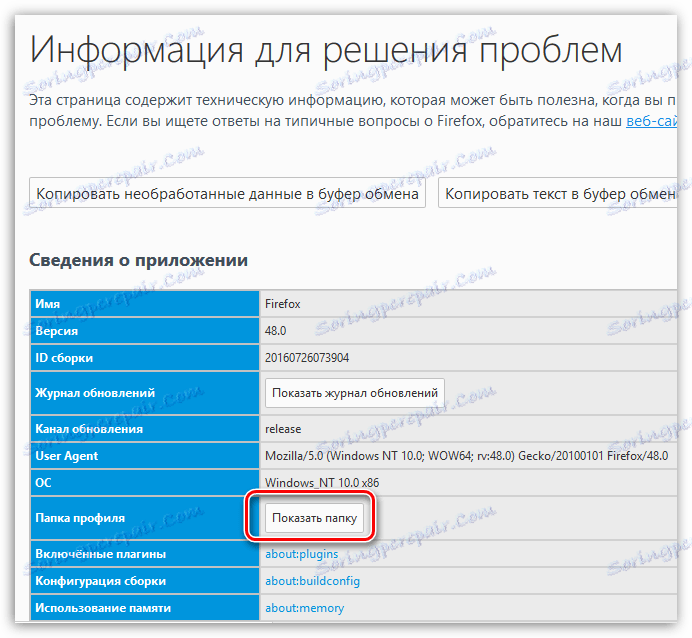
Після того, як на екрані з'явиться папка профілю, необхідно закрити Mozilla Firefox. Для цього натисніть на кнопку меню браузера і в відобразиться вікні клацніть на кнопці «Вихід».
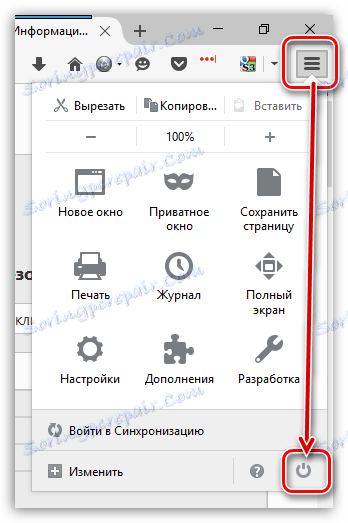
Тепер повернемося до папки профілю. Знайдіть в ній файл cert8.db, клацніть по ньому правою кнопкою миші і виберіть пункт «Видалити».
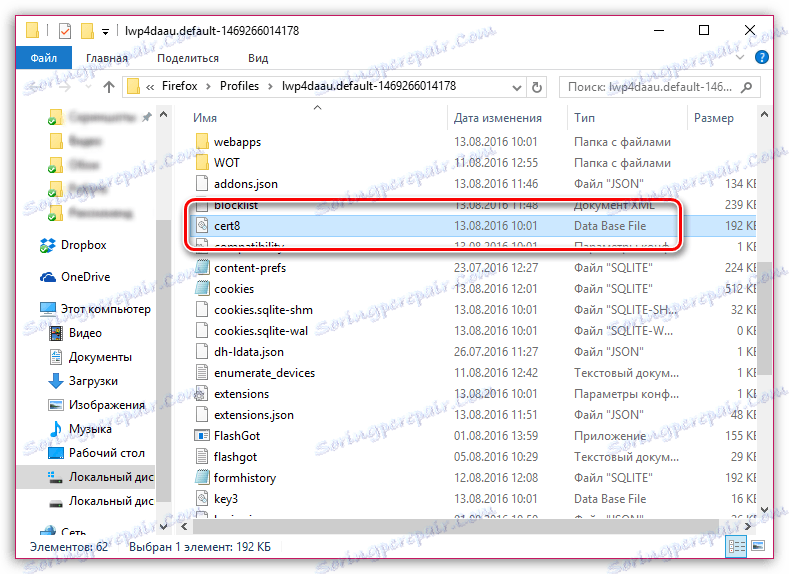
Як тільки файл буде видалений, можете закрити папку профілю і знову запустити Firefox.
Причина 4: до сертифіката немає довіри, тому що відсутня ланцюжок сертифікатів
Подібна помилка виникає, як прищепило, через антивірусів, в яких активована функція SSL-сканування. Перейдіть в налаштування антивірусу і відключіть функцію мережевого (SSL) сканування.
Як усунути помилку при переході на незахищений сайт?
Якщо повідомлення «Помилка при переході на захищене з'єднання» з'являється, якщо ви переходите на незахищений сайт, це може говорити про конфлікт настоянок, доповнень і тем.
Перш за все, відкрийте меню браузера і перейдіть до розділу «Додатки». На лівій панелі, відкривши вкладку «Розширення», вимкніть максимальну кількість розширень, встановлених для вашого браузера.
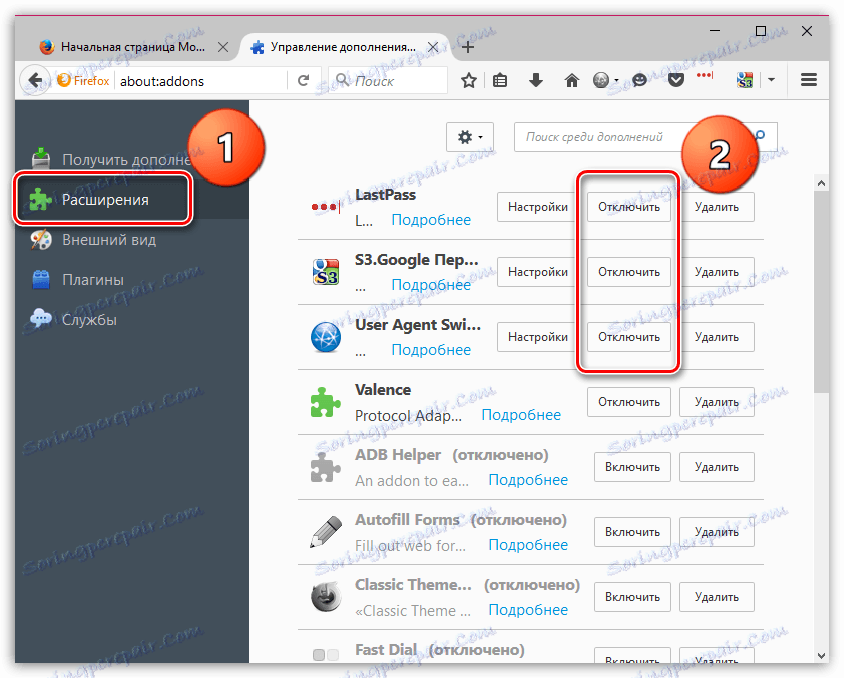
Слідом перейдіть до вкладки «Зовнішній вигляд» і видаліть всі сторонні теми, залишивши і застосувавши для Firefox стандартну.
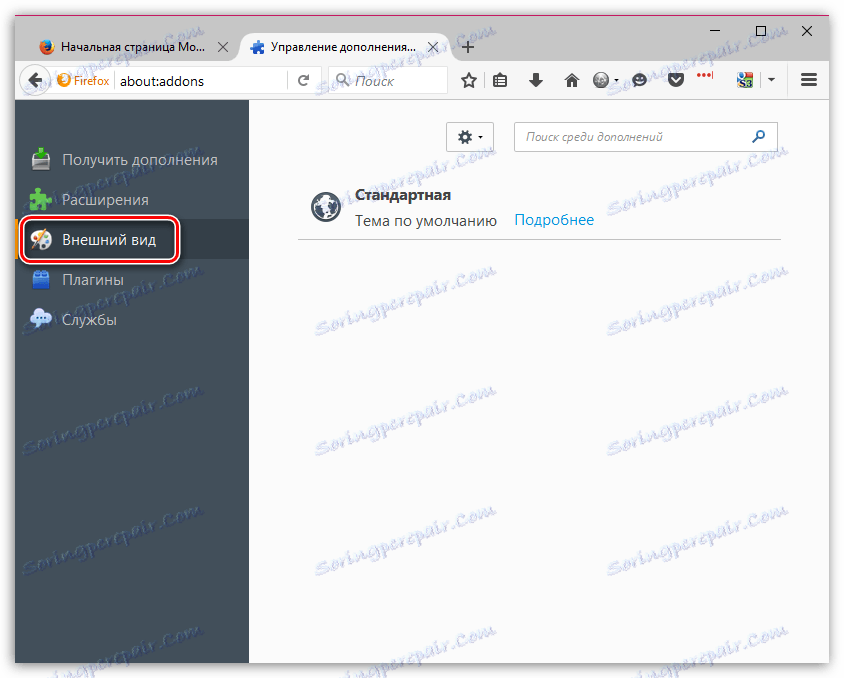
Після виконання даних дій перевірте наявність помилки. Якщо вона залишилася, спробуйте відключити апаратне прискорення.
Для цього натисніть на кнопку меню браузера і перейдіть до розділу «Налаштування».
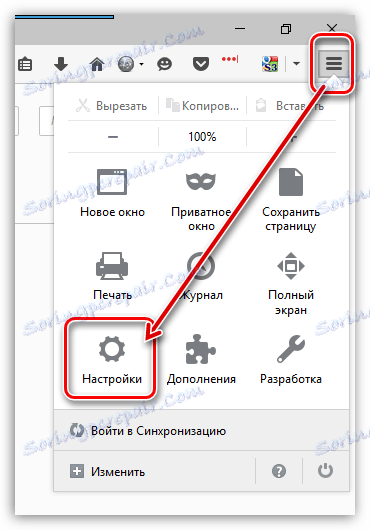
На лівій панелі перейдіть до вкладки «Додаткові», а у верхній відкрийте подвкладку «Загальні». В даному вікні вам буде потрібно зняти галочку з пункту «По можливості використовувати апаратне прискорення».
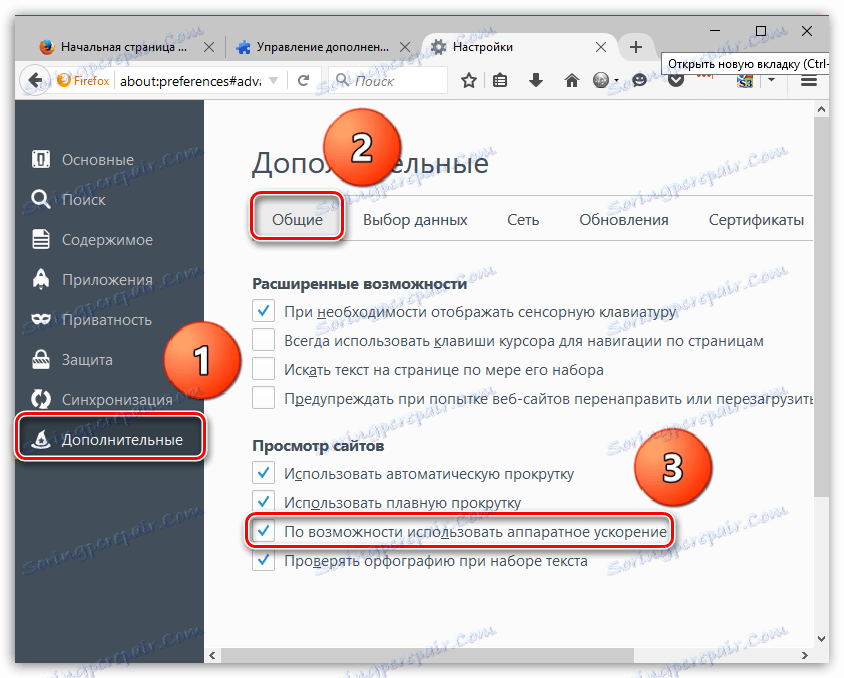
обхід помилки
Якщо ви так і не змогли усунути повідомлення «Помилка при встановленні захищеного з'єднання», але при цьому впевнені в безпеці сайту, усунути проблему можна, обійшовши наполегливе попередження Firefox.
Для цього у вікні з помилкою натисніть на кнопку «Або ж ви можете додати виключення», після чого клацніть на що з'явилася кнопці «Додати виняток».
На екрані відобразиться вікно, в якому натисніть на кнопку «Отримати сертифікат», а потім клацніть на кнопці «Підтвердити виняток безпеки».
Відео-урок:
Сподіваємося дана стаття допомогла вам усунути проблеми в роботі Mozilla Firefox.